
Innehåll
- stadier
- Metod 1 För att arkivera dina böcker om Kindle
- Metod 2 för att ta bort dina Kindle Books permanent
Amazon Kindle Reader låter dig ladda ner böcker, dokument och tidskrifter från ditt Amazon-konto. Kindle erbjuder ett tvåstegsarkiv / system för borttagning av innehåll. Med andra ord: du kan radera innehållet du väljer från Kindle och larchiver på Amazons servrar eller ta bort det permanent från ditt onlinekonto. Med den här lilla guiden har du inga fler hemligheter för att ta bort ditt Kindle-innehåll.
stadier
Metod 1 För att arkivera dina böcker om Kindle
-
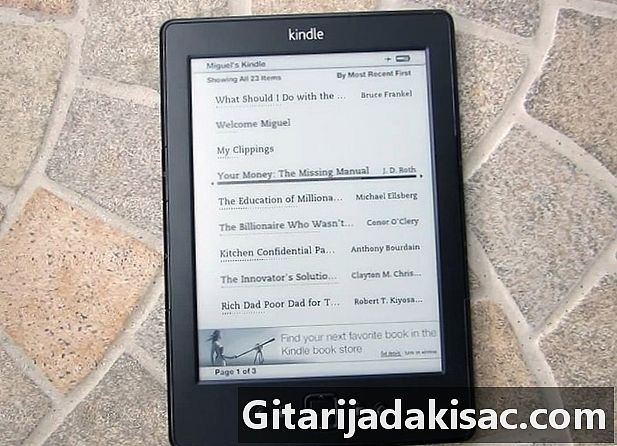
Slå på din Kindle. Gå till hemsidan. -

Använd navigeringsknappen för att bläddra i ditt bibliotek från topp till botten. Leta efter titeln på boken du vill ta bort. Markera den. Varning: Se till att namnet på innehållet är markerat innan du fortsätter till nästa steg. -
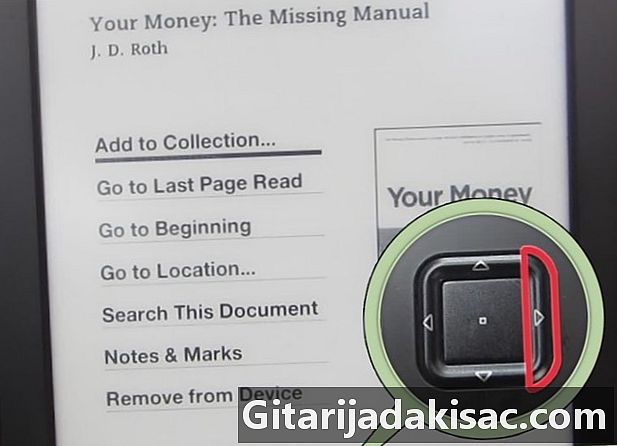
Flytta skjutreglaget till höger för att visa en rullgardinsmeny. -
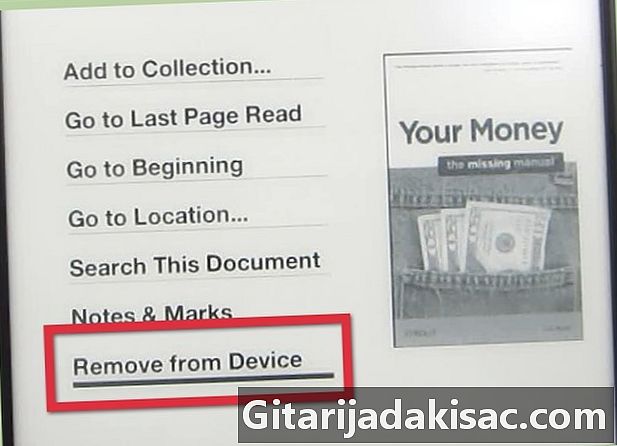
Bläddra till alternativet "Radera från enhet". -

Tryck på mittknappen för att bekräfta borttagningen. Innehållet sparas sedan i ditt Kindle-arkiv.- Arkiverat innehåll lagras inte i sin helhet. Appen håller dock reda på ditt köp och nedladdning.
- Ditt arkiverade innehåll listas i rad för radering.
-
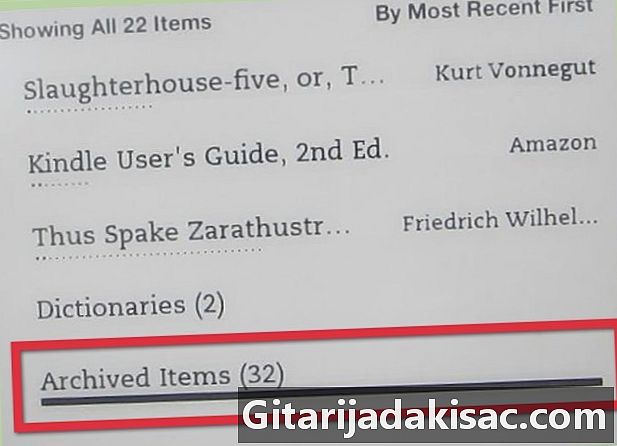
För att hämta arkiverat innehåll går du bara till avsnittet "Arkiverade artiklar" från hemskärmen. Välj det objekt du vill återställa och tryck på mittknappen för att ladda ner det igen.
Metod 2 för att ta bort dina Kindle Books permanent
-
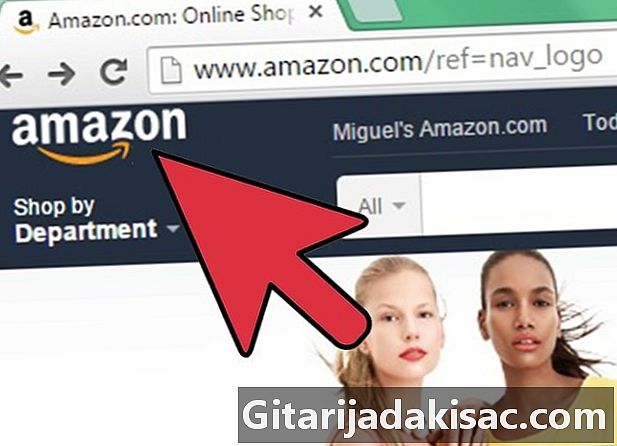
Från sidan från ditt konto, klicka på fliken "Ditt konto" längst upp till höger på sidan. -
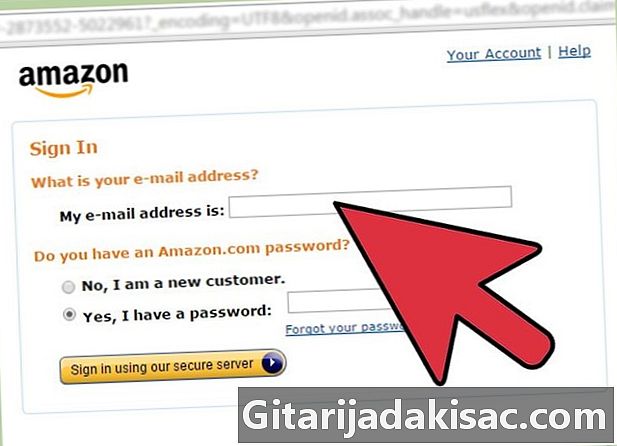
Ange autentiseringsdata som är kopplade till ditt Kindle-konto. -
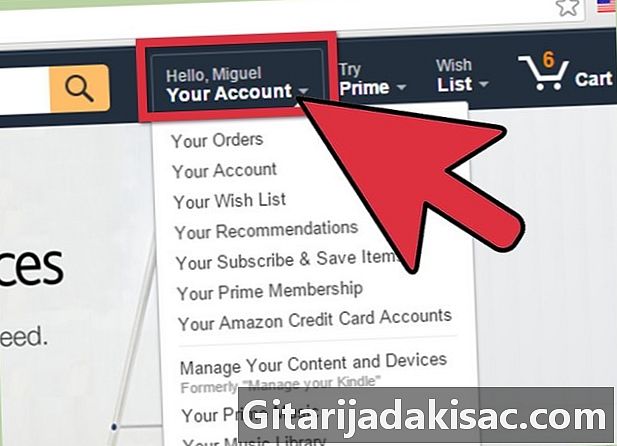
När du är inloggad klickar du igen på fliken "Ditt konto". -
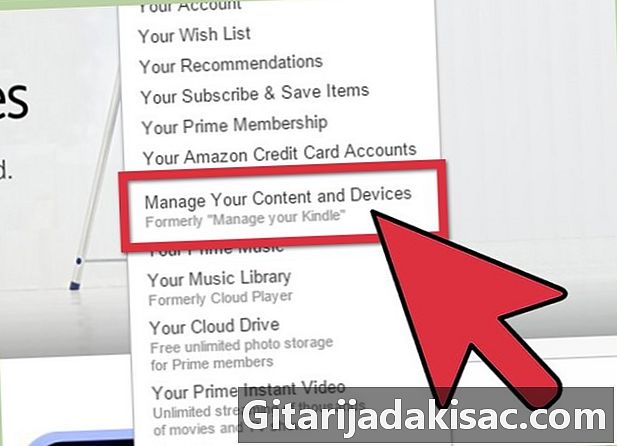
Välj alternativet "Your Kindle Account".- Du bör se en lista över böcker och andra dokument i din Kindle.
-
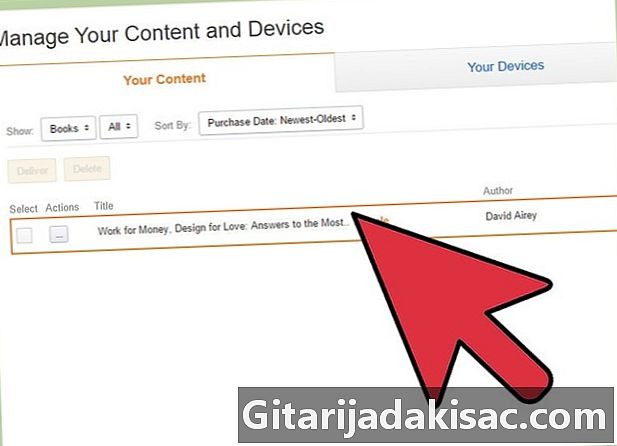
Bläddra i listan för att identifiera innehållet du vill ta bort. Placera markören på "Åtgärder" -knappen till höger. -
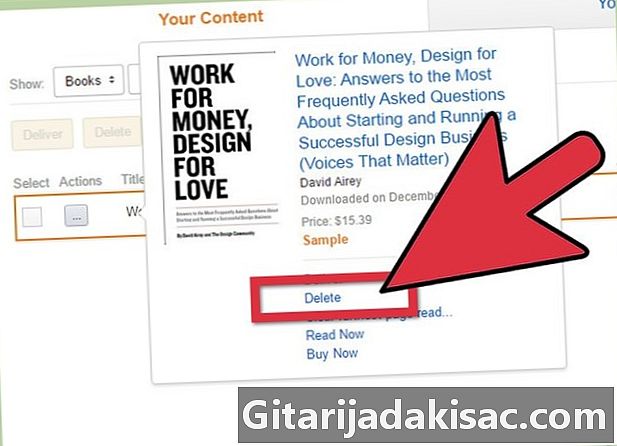
Genom att föra muspekaren över knappen "Åtgärder" med pilen ser du en rullgardinsmeny. Klicka på alternativet "Radera från enhet". -
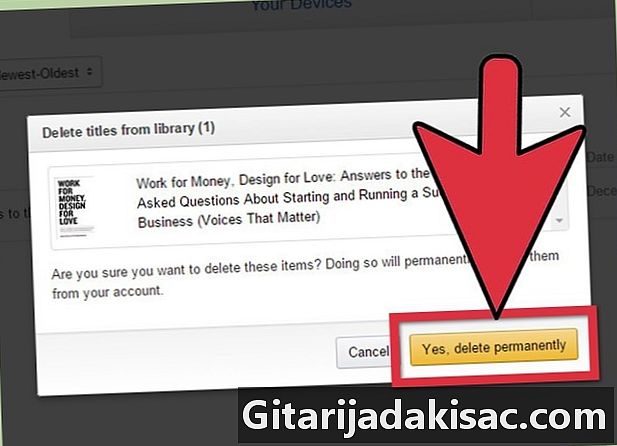
En varning visas. Tryck på mittknappen för att bekräfta att innehållet permanent tas bort från din Kindle. Innehållet kommer att raderas och kan inte återställas.- Om du tar bort innehåll från ditt bibliotek permanent måste du köpa det igen.